DebugView是一款功能强大,能够让你在本地系统上监控程序编译输入的小工具。DebugView支持网络上的计算机监控(通过有效的TCP/IP协议)。DebugView可以显示kernel模式和Win32模式的程序编译输出,这样你就不需要另外的编译器了,更让人高兴的是,对于那些使用非标准调试输出的API的应用程序或驱动程序,你也不需要重新处理或修改了。

DbgView界面和监控方法
1、打开软件后,顶部工具栏中选择监控主机。先看连接本地机调试,点击“Connect Local”;

2、在这个工具栏上,主要看几个图标;

3、此按钮,表示是否开启捕获服务;

4、此按钮,表示是否捕获系统内核的Debug信息;

5、此按钮,表示是否捕获一般Win32应用,也就相当于我们的应用的Debug信息,注意:只有调用了WinDebug中方法的地方的输出Debug信息才能被DebugView捕获;

6、再来看看捕获的应用信息,打开下面两个按;


7、两个按钮的叉叉去掉,就会看到DebugView可能输出一些信息,如下图,这些都是系统中的应用调用WinAPI所输出的Debug信息。但是只有红色部分是我们的Demo所输出的信息;

8、此时我们可以新建过滤器,只查看我们自己想看到的信息;

9、在Include和Exclude,分别表示Debug Print的内容“包含”“不包含”的字符串;

10、在include中输入:GTA;
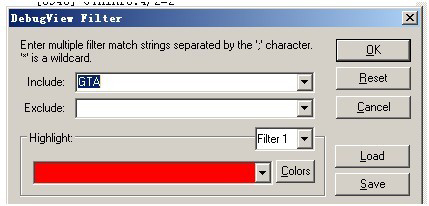
11、点击OK后,DebugView就会只显示GTA开头的Debug信息,因此在写程序时,为了监控方便,我们可以将Debug信息分类,以不同的前缀或标志为约束,统一Debug输出格式,方便以后排除和捕获系统异常等情况;

12、另外说说,这个按钮表面显示的记录条数;

13、可以在本机调试捕获服务器上的Debug信息,在服务器上新建dbgView.exe程序的快捷方式,在快捷方式的“目标”后键入:空格+/c字符。然后确定;

14、再运行快捷方式,服务器;

15、等待连接;
16、此时客户端打开自己的dbgview.exe;
17、点击connect,输入服务器的IP地址,便连上服务器了;
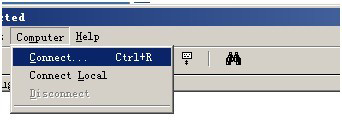
18、这样,用户可以在本地直接捕获服务器上的Debug信息了。

多多直播电脑版为主播提供了便捷的拼多多直播带货工具,商家可借此推广商品,提升店铺流量,而达人则能协助商家带货,获取佣金。多多直播电脑版有助于增强客户粘性,提高流量转化效率,支持商品...

央视影音是一款集新闻、综艺、体育、少儿等多类型节目于一体的视频播放软件,它不仅提供丰富的国内央视节目,还涵盖众多地方卫视和特色频道的精彩内容,用户喜欢看什么,一键搜索即可。央视影音...

浩辰CAD 2025是一款功能多样的CAD设计软件,终端数据和模型上云互通,打造全新的云端协同办公体验。该软件在参数化约束技术上取得了显著突破,为企业国产化应用提供了坚实有力的支持。同时,它...

Visual Studio Code是一款操作便捷的代码编辑器,具备强大扩展性,用户可通过丰富的插件库,轻松打造个性化的工作环境。它能够兼容多种编程语言,内置智能代码补全、语法高亮、代码折叠等多项功...

Audacity是一款功能多样的跨平台音频编辑软件,拥有剪切、复制、粘贴、淡入淡出等实用音频编辑工具,还支持降噪、均衡器、压缩等高级音频效果处理功能,全面满足用户的使用需求。同时,Audacity...

Drive SnapShot是一款性能出色的系统备份与恢复工具,集成远程备份、差异备份、还原硬盘等多项功能,并支持定时自动备份。Drive SnapShot无需安装,即开即用,提供中文界面,操作简单便捷,能够...
发表评论
共0条
评论就这些咯,让大家也知道你的独特见解
立即评论以上留言仅代表用户个人观点,不代表系统之家立场